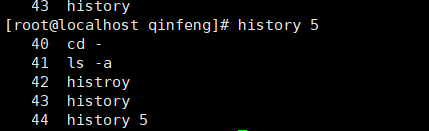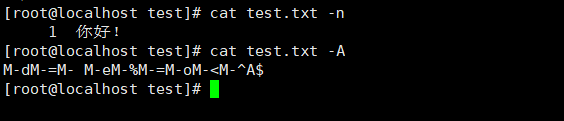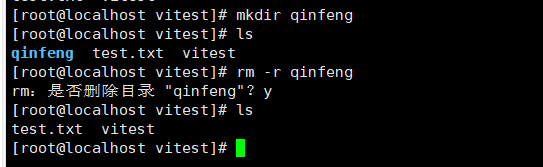使用Xshell来操作虚拟机(更新中)
1.连接虚拟机
1.首先获取虚拟机的ip地址
进入虚拟机后可以进入终端,在里面输入ifconfig命令,可以获取到虚拟机的IP地址和一些网关信息;
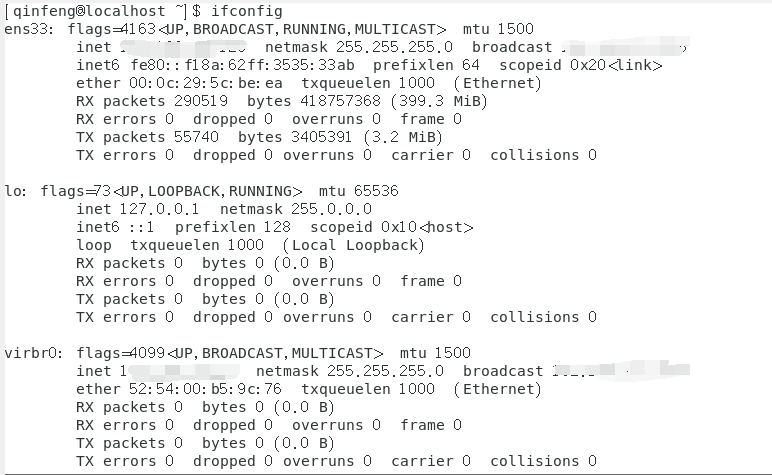 在获取到虚拟机的ip后;
在获取到虚拟机的ip后;
2.使用Xshell连接虚拟机
在进入Xshell后,进入新建:
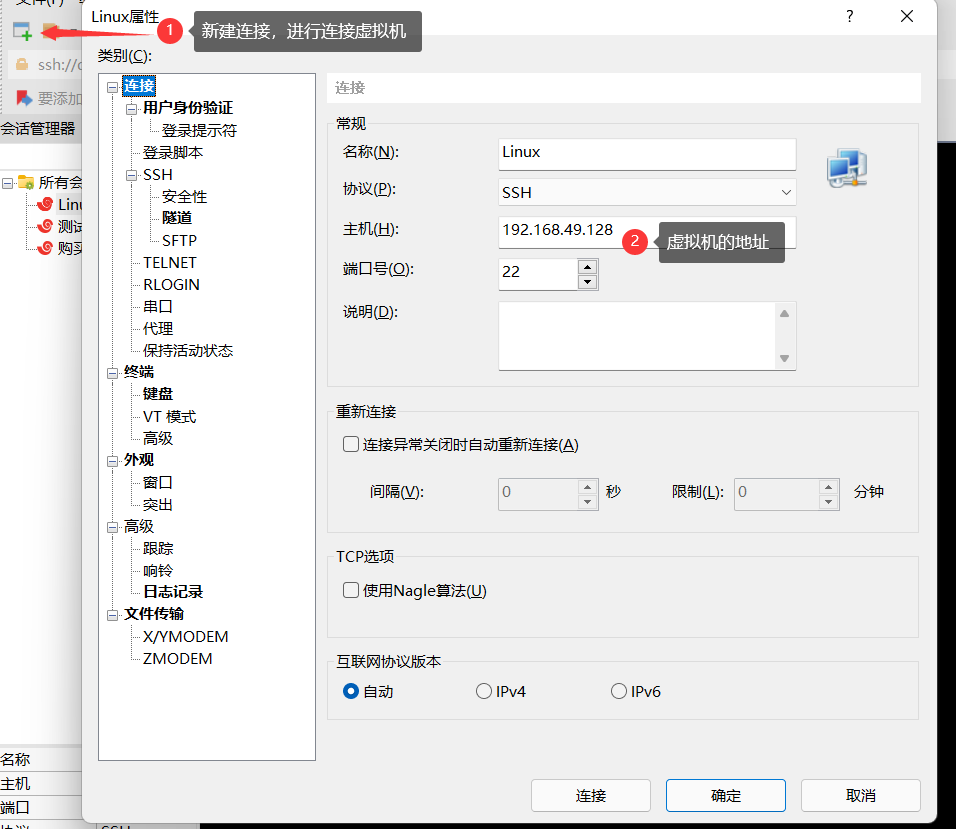
还需进行选择用户身份验证:
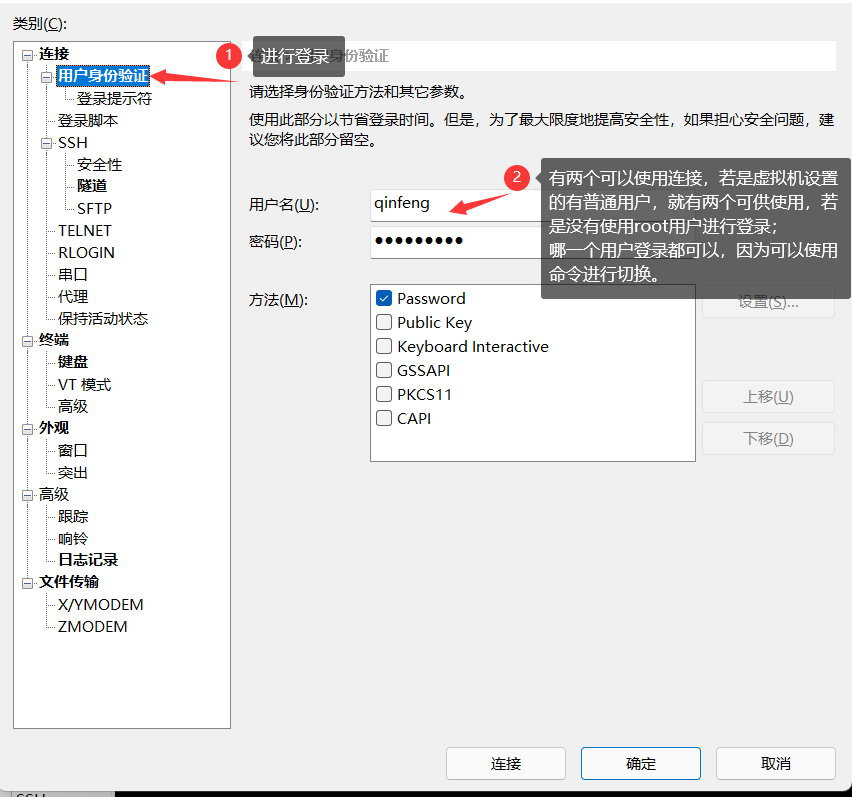
连接成功后,Xshell给出提示:
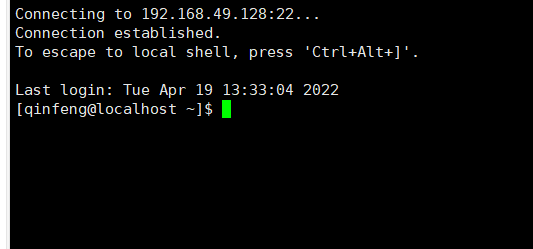
2.命令操作
1.su 用户的切换
-
从普通用户切换到root用户:直接使用 su 进入输入root的密码,这个密码不进行回显:
-
从root用户切换到普通用户使用 su qinfeng (su 加空格 加上普通用户名)

2.ls 可以查看当前下面的所有目录
-
使用 ls 可以查看全部目录(不包括隐藏目录)
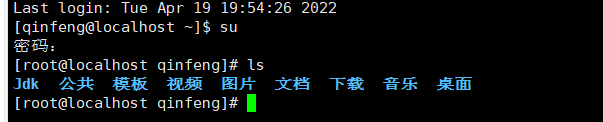
-
使用 ls -a 可以查看隐藏文件

-
使用 ls -l (可以简写为 "ll")可以查看全部目录的详细信息(不包括隐藏目录)
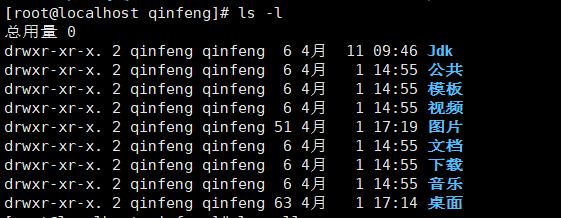
-
使用 ls -all 可以查看全部内容的详细信息
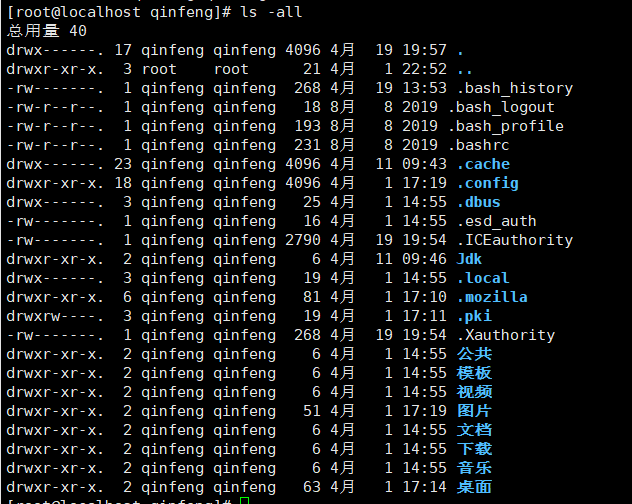
3.使用 tree 可以查看其文件结构
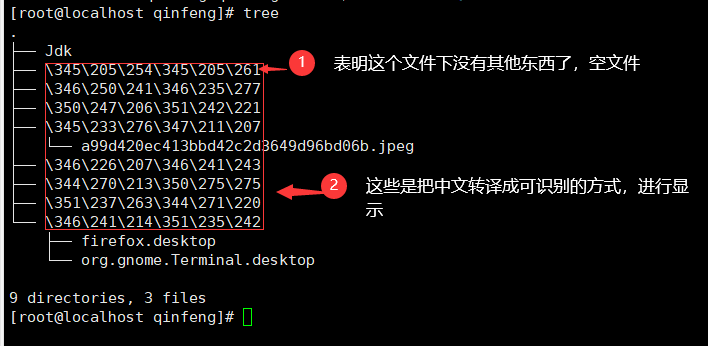
若是无法使用tree指令,可以在root用户下使用
yum -y install tree命令进行安装tree工具。
-
查看文件 (绝对路径)

注意:文件或目录名的大小写
查看当前目录的绝对路径 pwd:

-
相对路径 可以使用 cd ../main 表示从当前的目录下去到上一级目录下的main目录下
".." 表示当前目录的上层目录; “.” 表示当前目录
-
cd 切换目录
如果直接使用 cd 命令可以直接返回root目录,可以使用 cd - 返回到上一级目录下。

4.clear 进行清屏
在输入clear 进行回车就可以把页面上的全部进行清空。
5.history 查看前面使用过的命令
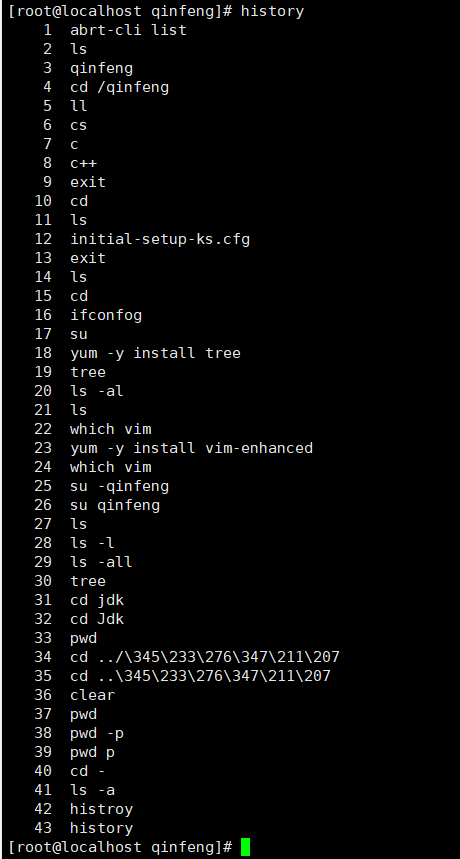
查看前面使用过的前几条命令 ;看上五条 history 5
6.mkdir进行创建空白目录
使用 mkdir 进行创建一个空白目录
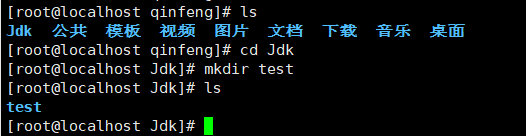
7.rmdir 进行删除目录
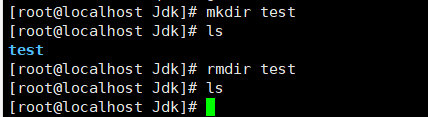
使用rmdir命令只能删除空白目录;
使用
rmdir -p test/test1表示把test1空白目录删除的同时也把test空白目录进行删除。
8.touch 进行创建文件
使用 touch 命令可以进行创建文件
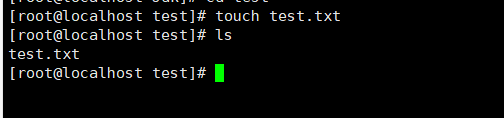
-
查看文件属性
ll test.txt命令可以查看创建的文件的详细信息

-
使用 echo 可以进行写入新内容到文件中
-
使用 cat 可以查看文件(可以查看文件内容较少的文件)

cat 命令可以查看内容较少的文件,使用 cat test.txt -n 可以显示行数 ;cat test.txt -A 可以显示不可显示控制字符(换行符/制表符):
-
使用 more 可以查看文件(适用于内容较多,较长的文件)
通过逐行显示文件的内容,使用空格键 先下翻页,b键 向上翻页
-
使用 less 进行查看内容
可以用pageup、pagedown与键盘方向键来上下翻看文件,查看文件内容比more 更容易,最后按 q 键退出 查看内容。
-
使用 head 可以查看文件内容的先几行
直接使用 head 加文件可以显示全部内容
使用
head -2查看前两行
-
使用 tail 查看文件后几行
使用
tail -l可以查看全部文件添加 -n 参数显示文件的后n行,
添加 -f 可以查看动态文件
-
使用grep可以进行搜索
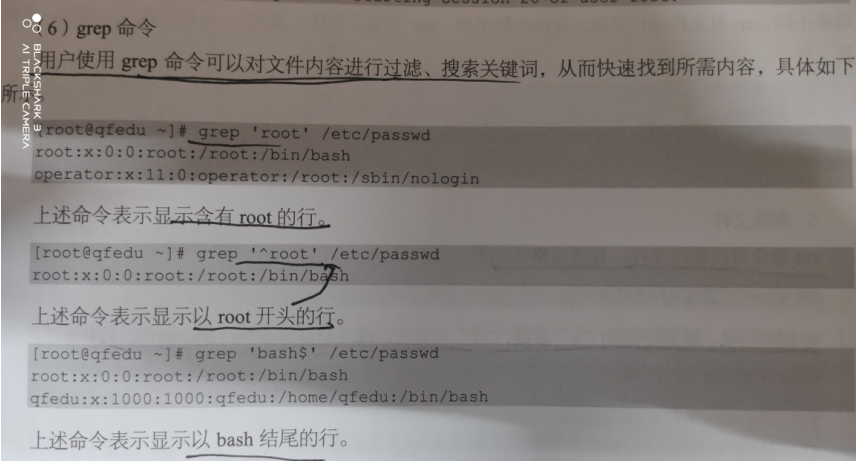
9.cat 查看文件内容(more,less,head,tail,grep)
-
使用cat 命令可以查看文件的内容
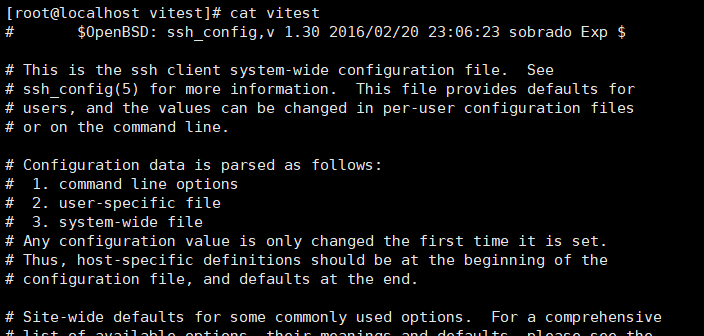
使用cat进行查看文件内容,适合查看内容较少的文件,这样查看文件内容是通过上下滚动进行翻阅,有时来不及的阅读就到达底部了
-
more命令进行查看
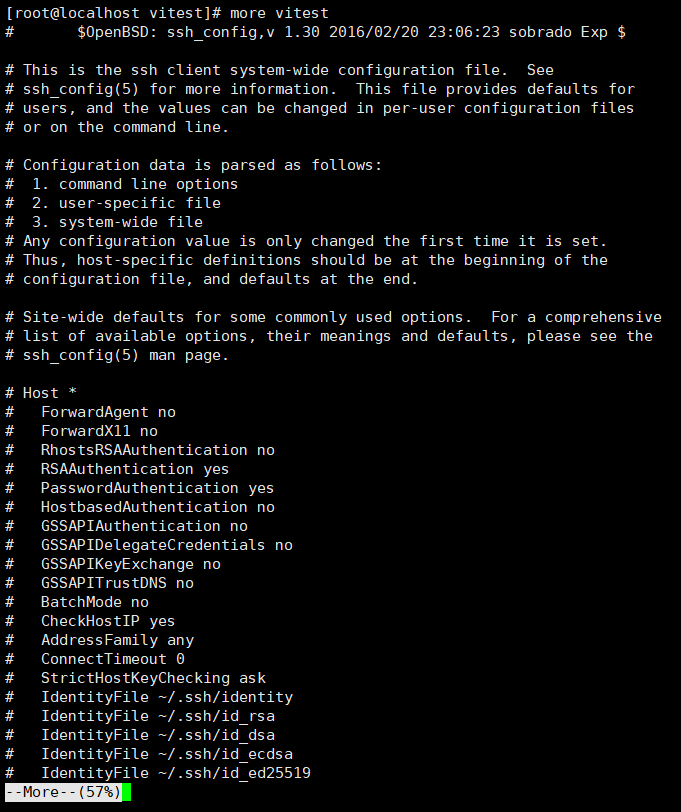
使用空格键向下翻页 ,b键向上翻页。
-
less查看
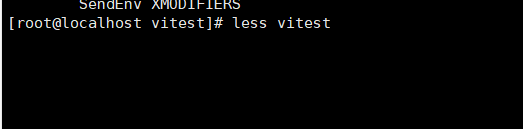
通过使用pageup,pagedown与键盘上的上下键进行翻看文件,查看文件内容比more更加容易,最后按q退出
-
head 查看前几行
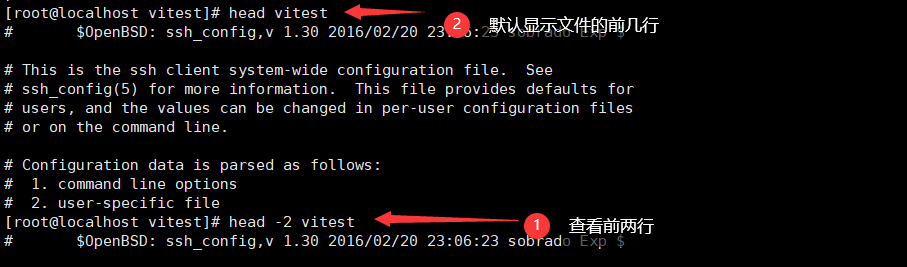
进行查看文件的前几行,添加“-n”参数显示文件前几行
-
tail 查看后几行
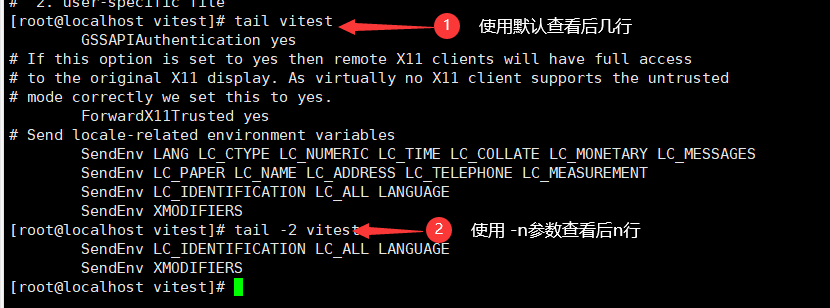
添加“-f”可以查看动态文件
-
grep进行查找过滤
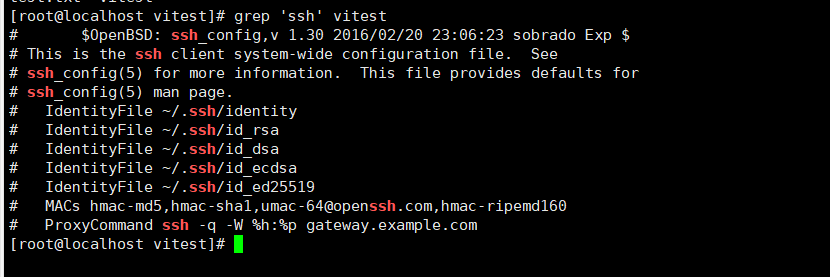
在文件中进行检索ssh的字段。
-
显示开头以是...的行
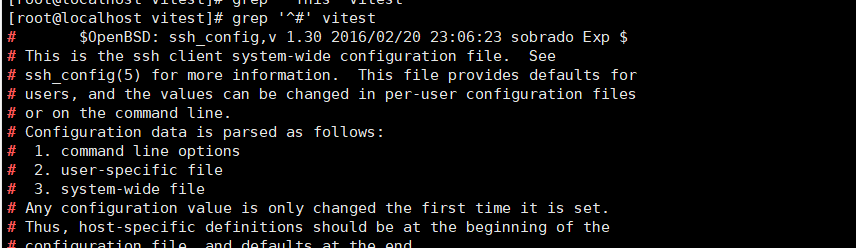
grep '^检索内容' 文件
-
查找以什么结尾的行
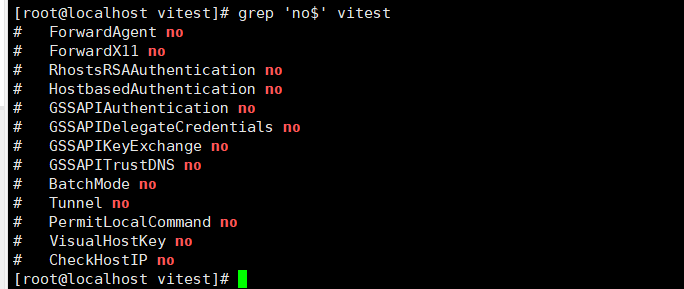
grep '检索内容$' 文件
10.cp进行复制文件
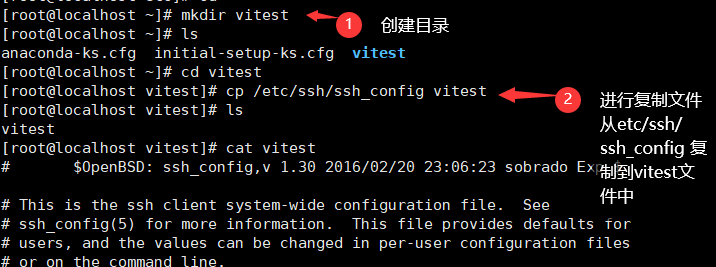
11.使用mv移动文件
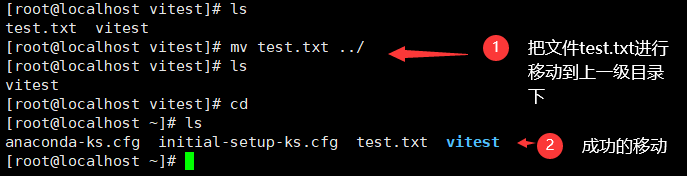
若是源文件(test.txt)移动到的位置另一个文件如qinfeng.txt中,后把qinfeng.txt文件中内容进行覆盖。


12.rm 删除文件
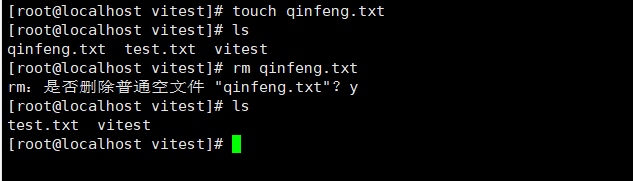
上面可以看出可以成功的删除文件;
注意:rmdir 命令是进行删除空白目录的,不能进行删除文件。
而是用
rm -r可以删除目录:
是用参数 -f 可以跳过验证直接进行删除操作。
使用
rm -rf需要异常小心,建议一般不要是用,这样可以避免误删
3.Vim编辑器
进行编辑文件是用Vi,但是使用Vim可以对Vi进行增强。

如果没有进行安装,可以使用:yum -y install vim-enhanced进行下载安装
Vim编辑器有三种模式:命令模式,编辑模式,末行模式(扩展命令模式)
-
命令模式:控制光标,对文件进行复制,粘贴,删除,查询等操作
-
编辑模式:进行文本录入于更改
-
末行模式:文档保存于退出,设置编辑器环境
打开 Vim编辑器,使用命令vim 文件
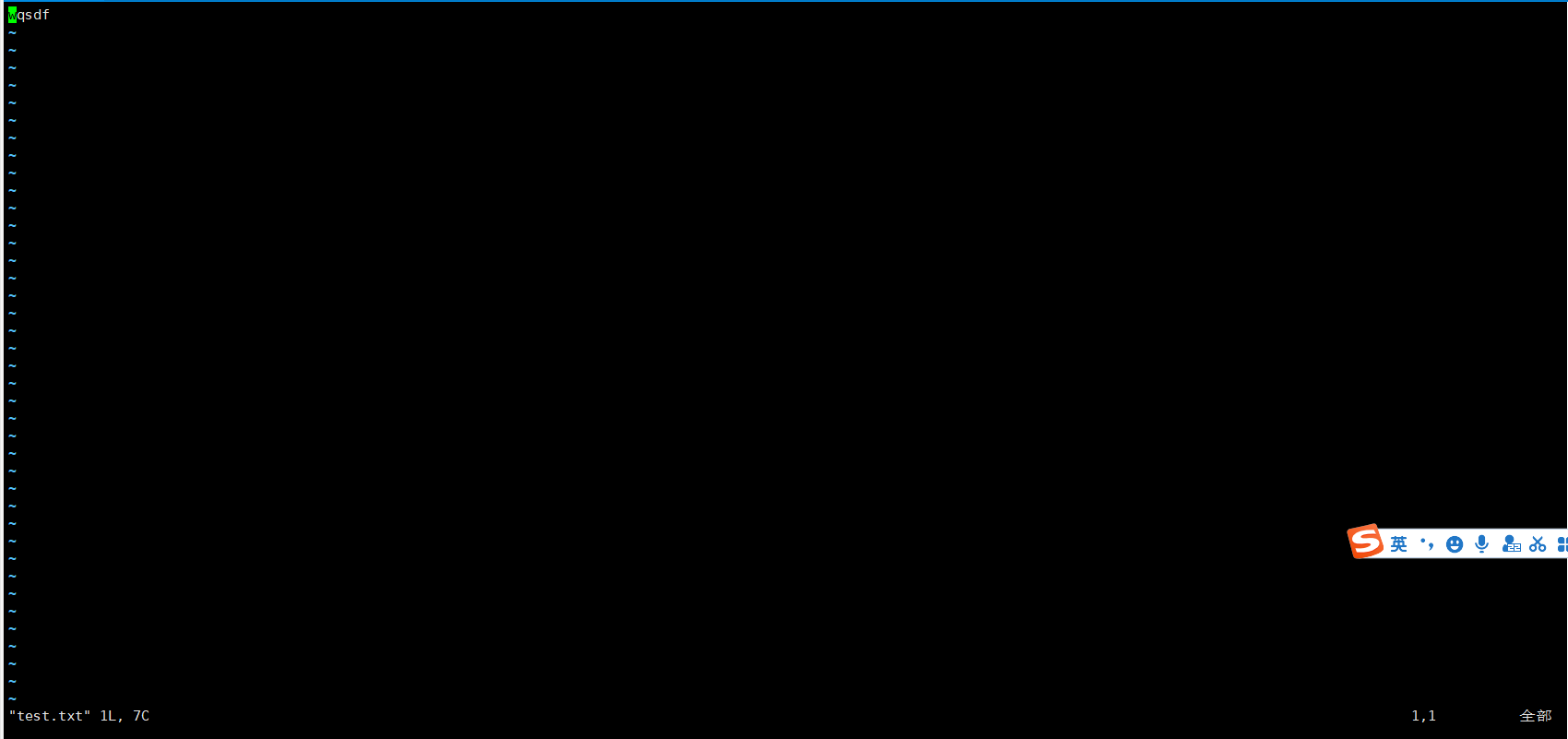
进入后,按 i 进行插入编辑,按 esc 命令返回命令模式在按 : 键,在 :后面进行输入命令。进行保存退出 wq。
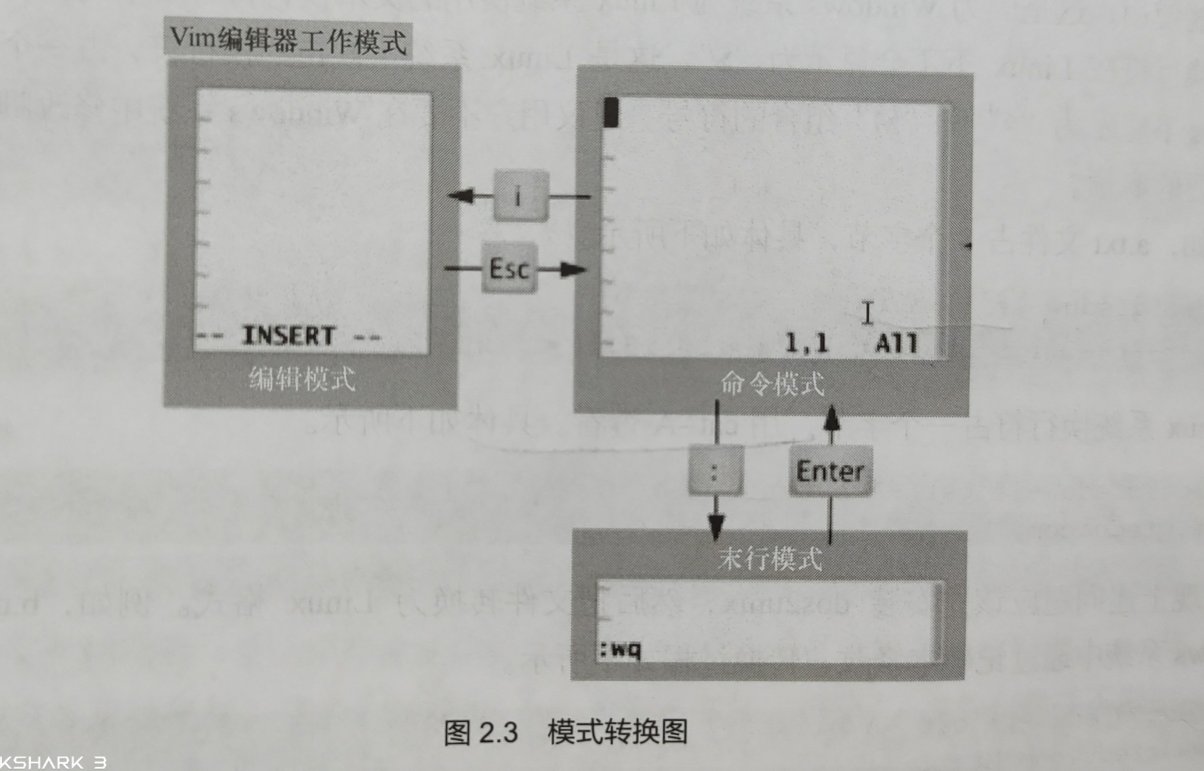
常用命令:
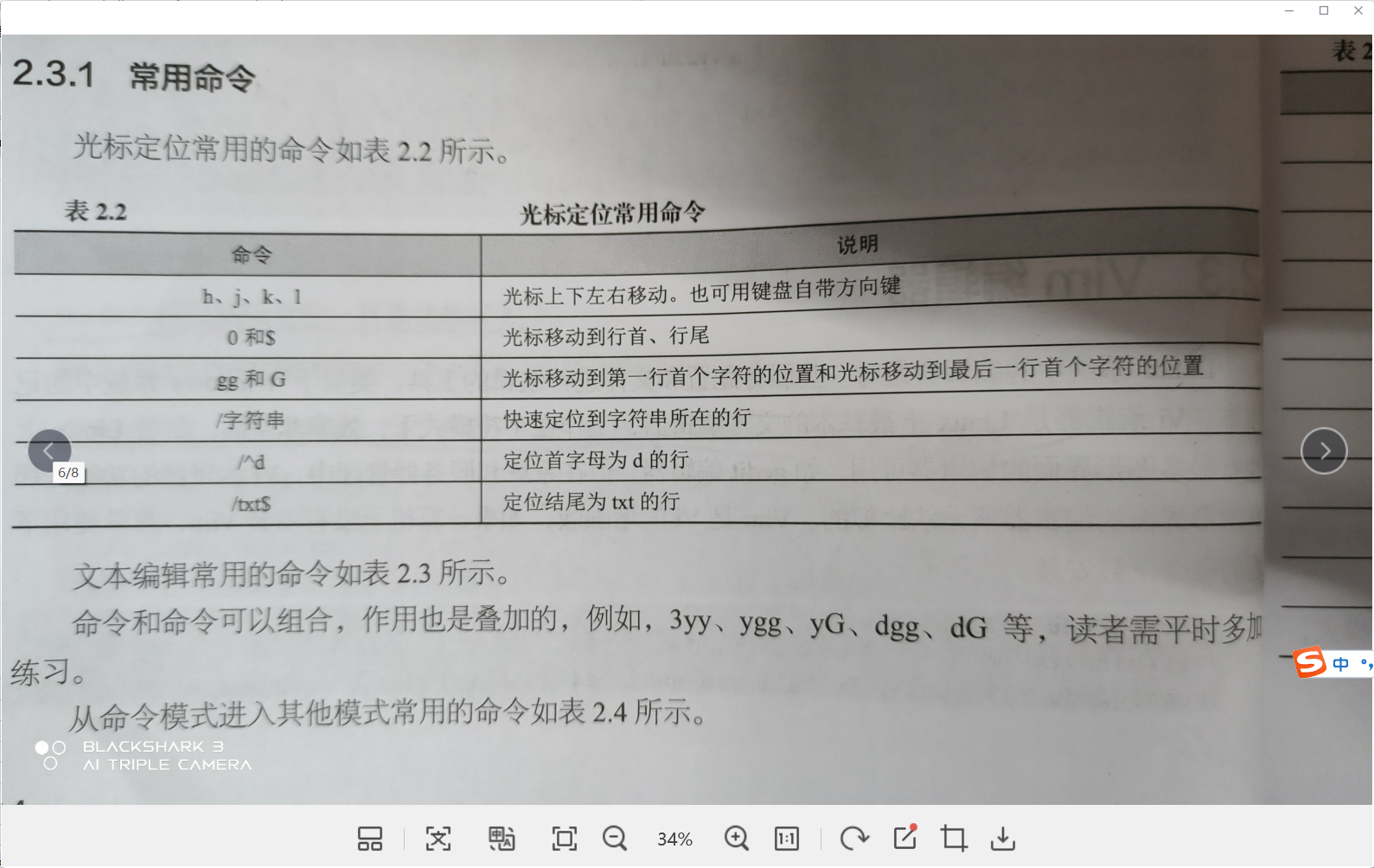
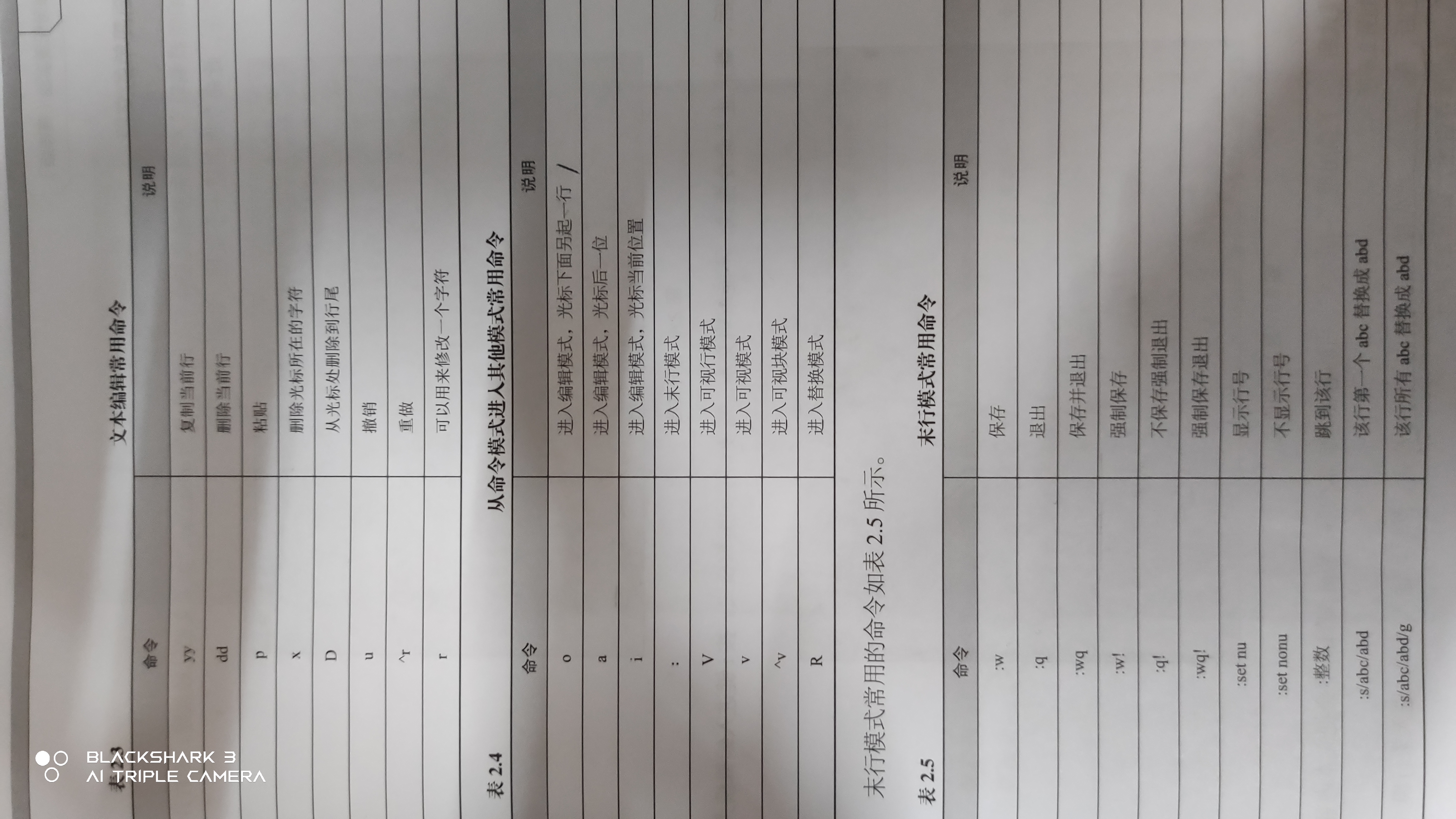
使用vim 文件 进入后需要按 i 进行编辑模式(按i后会进入文件第一行第一个位置进行编辑;若是按 o 则进文件内容的最后一行下),下面会出现“ --插入--”,可以随意输入文本内容。需要保存,需要先按ESC 在按 : 进命令模式输入wq(使用 q! 进行强转退出而不保存编辑后内容)进行写入退出(保存退出)。